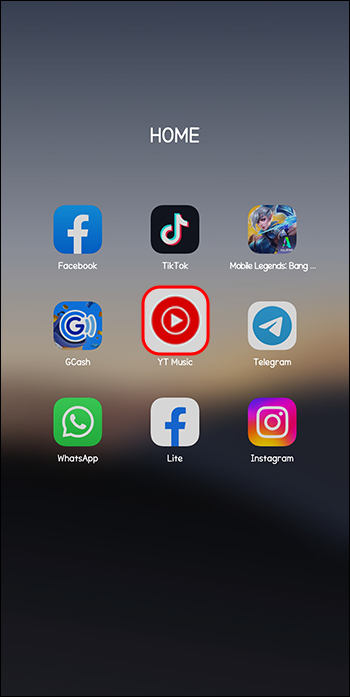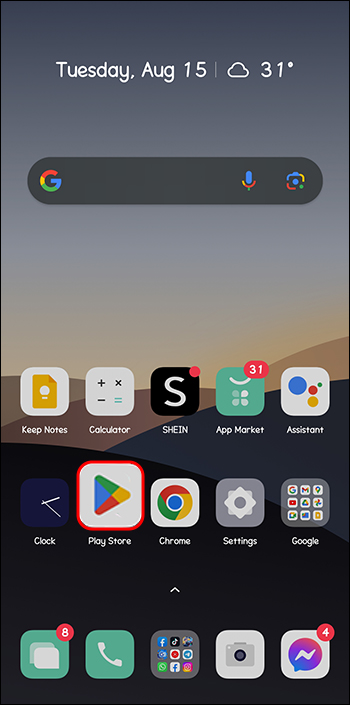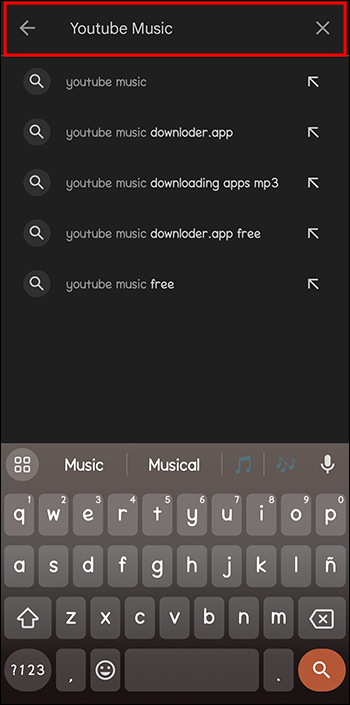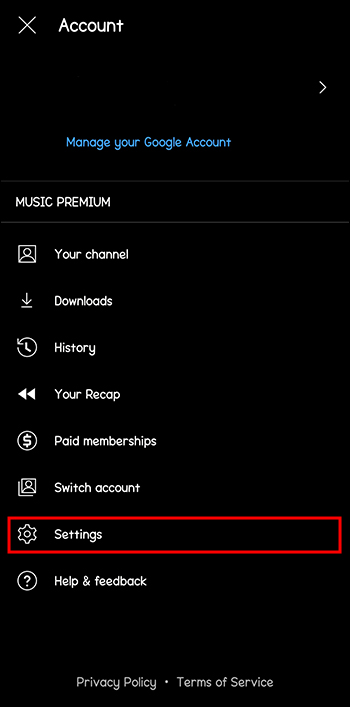Как исправить музыку на YouTube, которая постоянно останавливается
YouTube Music – это удобный и интересный способ насладиться любимыми синглами, альбомами или даже живыми выступлениями. Но приложение не лишено проблем. В частности, иногда он мог прекратить воспроизведение без предупреждения. Испытайте это достаточное количество раз, и разочарование может заставить вас задуматься о переключении на другой источник музыки.
Прежде чем сделать это, прочтите дальше, чтобы понять, почему YouTube Music ведет себя таким образом и что вы можете сделать, чтобы предотвратить это.
Программы для Windows, мобильные приложения, игры - ВСЁ БЕСПЛАТНО, в нашем закрытом телеграмм канале - Подписывайтесь:)
Почему YouTube Music перестает воспроизводиться
Хотя YouTube Music может работать бесперебойно, иногда он может останавливать воспроизведение музыки из-за неожиданных остановок. Если проблема не устранена, изучите следующие причины и решения:
Плохое подключение к Интернету
Если ваше интернет-соединение медленное, нестабильное и ненадежное, YouTube Music будет продолжать останавливать воспроизведение музыкального видео или аудио. Требования YouTube к скорости интернета высоки: для просмотра видео необходима скорость не менее 500 кбит/с. И, конечно же, если у вас вообще нет подключения к Интернету, YouTube не запустится. Чтобы решить эту проблему, сначала проверьте скорость и стабильность вашего интернета. здесь.
Если он плохой, рассмотрите возможность перехода на другой источник. Например, вы можете отключить соединение Wi-Fi и включить сотовые данные. Другие исправления включают в себя:
- Переместите устройства ближе к маршрутизатору, чтобы увеличить уровень сигнала. Если вы не можете перемещать свои устройства, используйте вместо этого удлинитель Wi-Fi.
- Очистите кеш роутера, перезапустив его.
- Загрузите музыкальные клипы YouTube на свое устройство с помощью специальных программное обеспечение.
Проблемы с подключением Bluetooth
Некоторые люди воспроизводят YouTube Music через Bluetooth. Если ваше устройство Bluetooth, например наушники, вкладыши или динамик, отключится, воспроизведение YouTube Music прекратится. Возможно, ваши Bluetooth-наушники настолько продвинуты, что оснащены технологией автоматического обнаружения уха. Это означает, что если вы снимите наушники или вкладыши, это действие может автоматически приостановить YouTube Music, пока вы не наденете их снова.
Чтобы избежать проблем с подключением Bluetooth, держите смартфон ближе к беспроводному устройству, чтобы обеспечить сильный сигнал. Более того, вы можете отключить свои устройства Bluetooth и снова подключить их, чтобы восстановить соединение.
Поврежденный кеш приложения
Если кеш вашего приложения заполнен, это может прервать воспроизведение YouTube. Помимо того, что YouTube Music останавливает воспроизведение музыки, поврежденный кеш может вызвать и другие ошибки. Вот как удалить поврежденный кеш из вашего приложения:
- Нажмите и удерживайте значок приложения YouTube Music.

- Коснитесь значка «Информация», чтобы перейти на экран «Информация о приложении».

- Выберите «Хранилище» и нажмите «Очистить кэш».

Устаревшее приложение YouTube Music
Если текущая версия приложения YouTube Music не самая последняя, рассмотрите возможность ее удаления. В противном случае он будет работать плохо и продолжать иметь проблемы. Вот как удалить и переустановить приложение YouTube Music на Android:
- Откройте магазин Google Play.

- Найдите приложение YouTube Music.


- Нажмите «Удалить», чтобы удалить приложение.

- После этого нажмите «Установить», чтобы снова добавить приложение на ваше устройство.

- Откройте недавно установленное приложение YouTube Music и включите песню, чтобы проверить, решена ли проблема.
Удаление приложения YouTube Music с вашего устройства iOS также относительно просто:
- Откройте библиотеку приложений и найдите приложение YouTube Music.

- Нажмите и удерживайте это приложение.

- Нажмите «Удалить приложение».

- Завершите, нажав «Удалить».

Ошибки и системные ошибки
Большинство приложений не будут работать должным образом, если в программном обеспечении, на котором они работают, есть ошибки или временные проблемы. Но вы можете обновить приложение, чтобы получать все последние обновления безопасности и удалять вредоносные программы. Обновление приложения может помешать YouTube Music прерывать воспроизведение музыки и повысить общую производительность приложения. Вот как его обновить:
- Посетите Google Play Store и найдите «YouTube Music».


- Коснитесь значка приложения, чтобы увидеть, есть ли зеленая кнопка «Обновить». Если вы его не видите, обновлений для установки нет.
Настройка «Напомнить мне о перерыве» включена.
YouTube Music может быть прерван, потому что вы включили опцию «Напомнить мне о перерыве». Люди, которые чувствуют необходимость размяться или прогуляться, используют эту настройку, чтобы остановить воспроизведение песен на YouTube с помощью этой функции. Если вы предпочитаете, чтобы музыка продолжала звучать, не включайте ее. Но если он был активирован случайно, удалите его следующим образом:
- Откройте приложение YouTube Music.

- Перейдите в «Настройки».


- Нажмите «Общие», чтобы отключить функцию «Напомнить мне сделать перерыв».

Кнопки сохранения данных активны
YouTube Music имеет некоторые функции сохранения данных. Включение этих функций может помочь снизить потребление данных, но увеличить прерывания при потоковой передаче музыки. Чтобы приложение не останавливало воспроизведение на полпути, отключите функции сохранения данных.
- Запустите приложение YouTube Music на своем устройстве.

- Перейдите в верхний правый угол и коснитесь значка своего профиля.


- Нажмите значок «Настройки» в списке.


- Нажмите «Экономия данных» и отключите кнопки рядом с «Ограничить использование мобильных данных» и «Только потоковая передача через Wi-Fi».

Качество звука высокое или всегда высокое
Приложение YouTube Music предоставляет несколько вариантов воспроизведения, включая «Низкий», «Нормальный», «Высокий» и «Всегда высокий». YouTube Music может неоднократно останавливать воспроизведение, если вы выберете параметры качества звука «Высокое» или «Всегда высокое». Если b YouTube Music продолжает останавливаться во время прослушивания песен, уменьшите качество звука до нормального. Вы можете сделать это следующим образом:
- Откройте приложение «YouTube Music» и коснитесь «значка профиля».


- Нажмите «Настройки» и выберите «Качество звука в мобильной сети».


- Переключите его с «Всегда высокий» или «Высокий» на «Нормальный».

Перейти Премиум
Программы для Windows, мобильные приложения, игры - ВСЁ БЕСПЛАТНО, в нашем закрытом телеграмм канале - Подписывайтесь:)
Хотя YouTube Music может работать бесперебойно, иногда он может прерывать воспроизведение музыки бесконечными остановками. Вы можете дополнительно ограничить это, купив подписку YouTube Music Premium. Этот план подписки предлагает дополнительные функции, включая просмотр видео без рекламы и использование экрана блокировки.
Вы также можете скачать свою любимую музыку и воспроизводить ее в автономном режиме в любое время.
По одному
Наконец, если вы используете стандартный бесплатный план YouTube Music, знайте, что приложение предназначено для одновременного воспроизведения музыки только на одном устройстве. Если вы используете два устройства, отключите одно и продолжайте играть на другом. Если вы хотите воспроизводить музыку на нескольких устройствах одновременно, вы можете приобрести семейный план YouTube Premium для воспроизведения музыки на двух или более устройствах.
Часто задаваемые вопросы
Почему YouTube Music останавливается сам по себе?
Если вы заметили, что ваше приложение приостанавливается само по себе, возможно, вы включили функции, которые препятствуют плавному воспроизведению. Например, опция оптимизации заряда батареи для YouTube Music может быть активна.
Может ли недостаток места на моем устройстве привести к тому, что YouTube Music остановит мое воспроизведение?
Приложение может работать плохо, если у вас недостаточно места для хранения. Если вы освободите место, удалив ненужные приложения, ваше приложение может работать лучше.
Исправьте YouTube Music
YouTube Music может доставлять удовольствие, если работает безупречно. Но если ваше приложение продолжает останавливать воспроизведение музыки, вы можете решить ситуацию разными способами. Сначала проверьте, используете ли вы правильный план подписки. Затем откройте приложение на одном устройстве и убедитесь, что ваше подключение к Интернету достаточно быстрое. Если после испробования всех методов проблема не устранена, обратитесь за помощью к агенту службы поддержки.
YouTube Music когда-нибудь останавливал воспроизведение? Если да, какой из вышеперечисленных приемов вы использовали, чтобы это исправить? Дайте нам знать в разделе комментариев ниже.